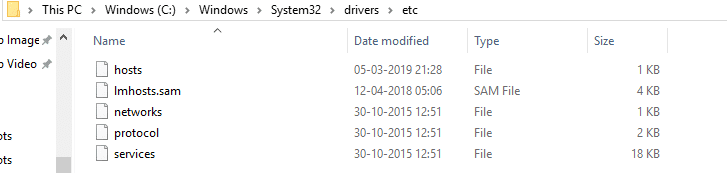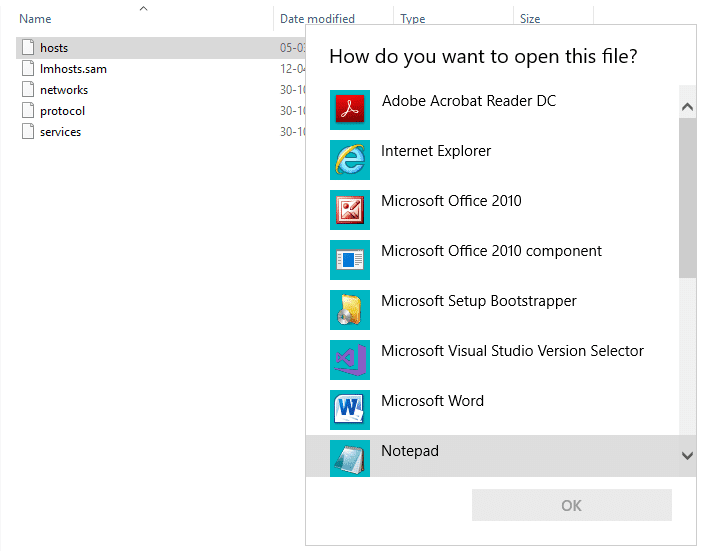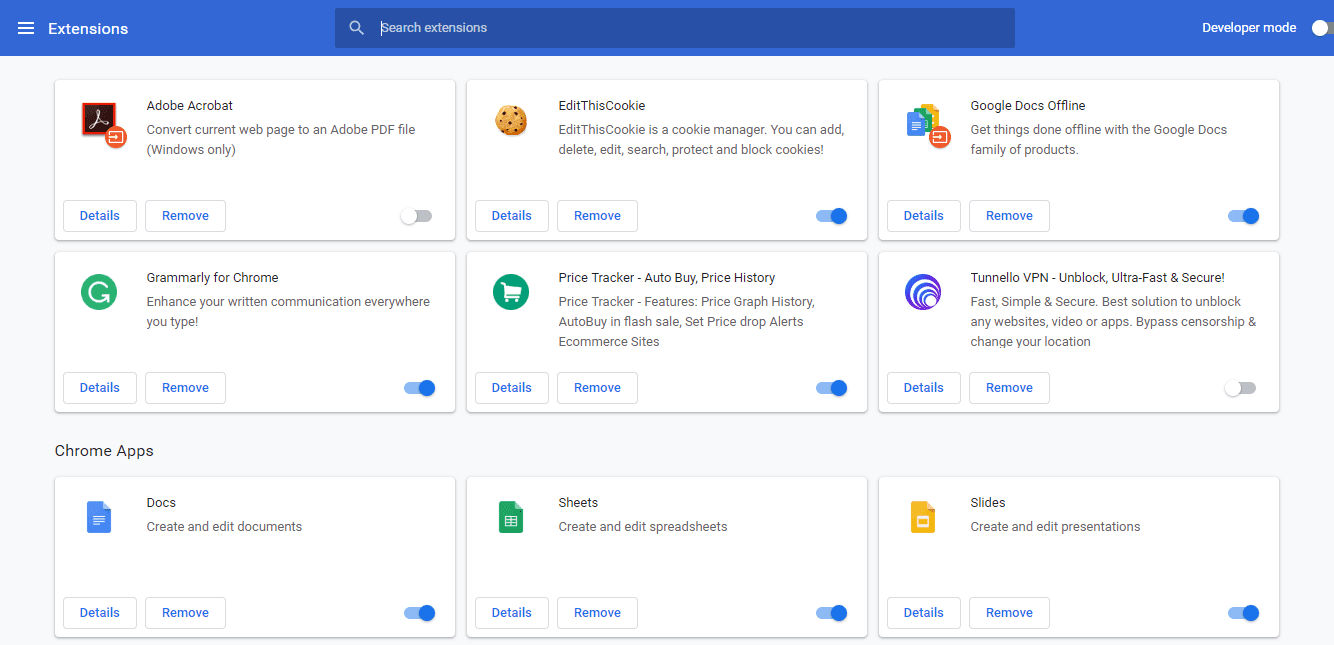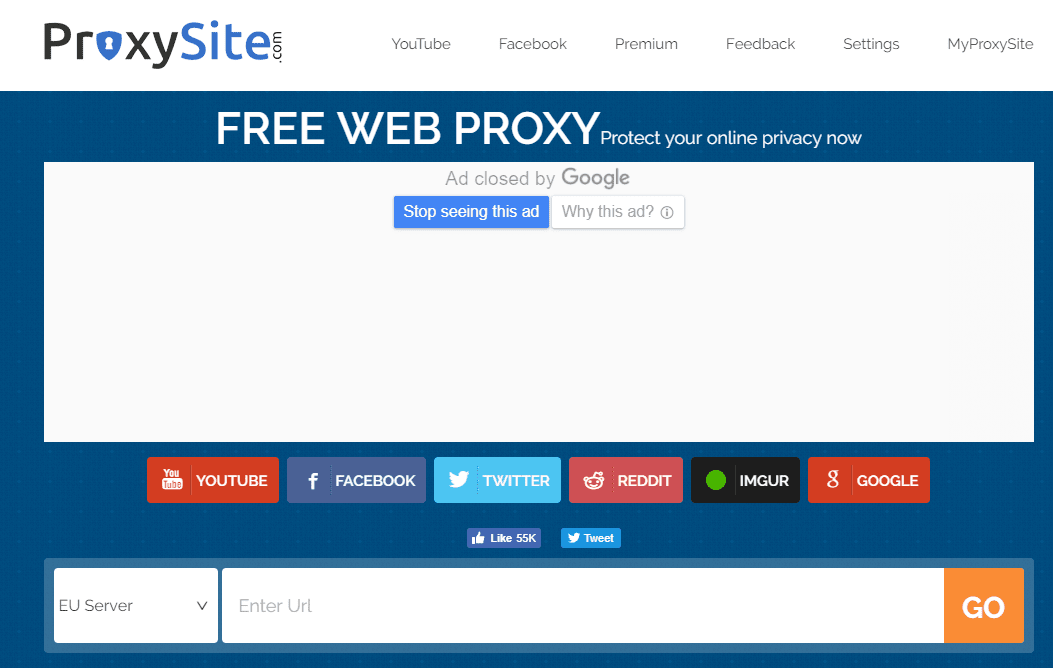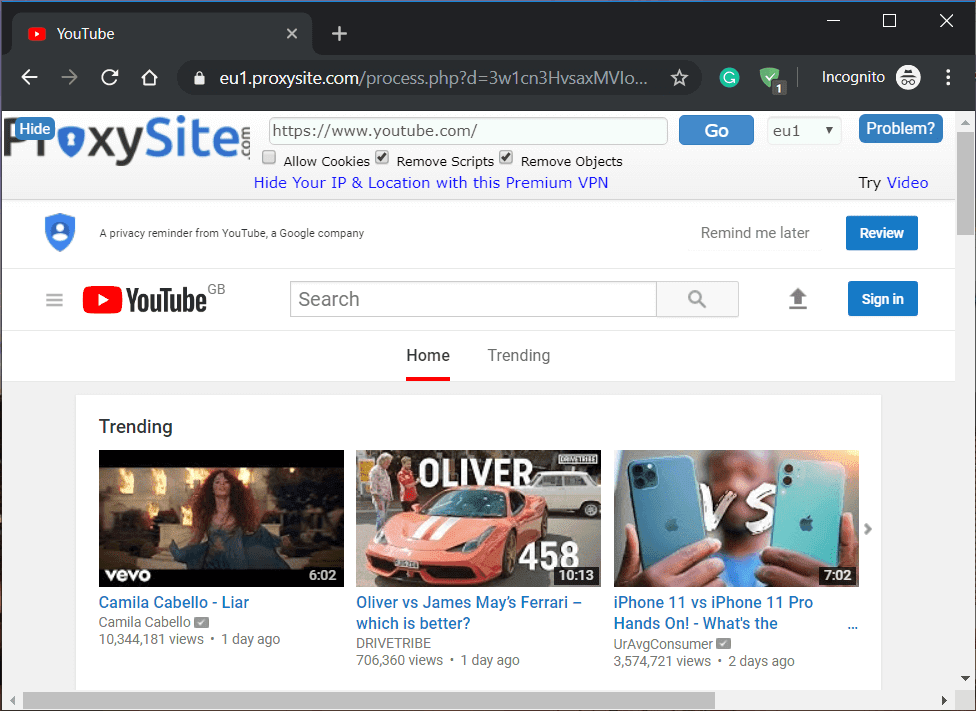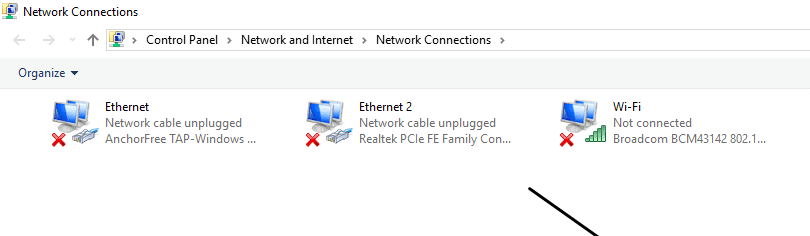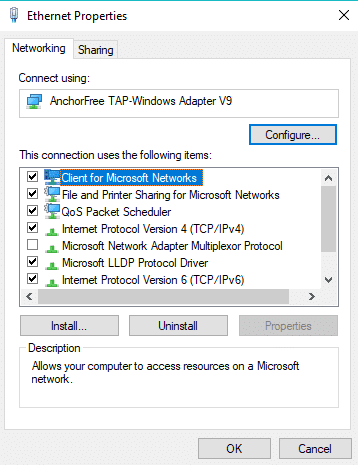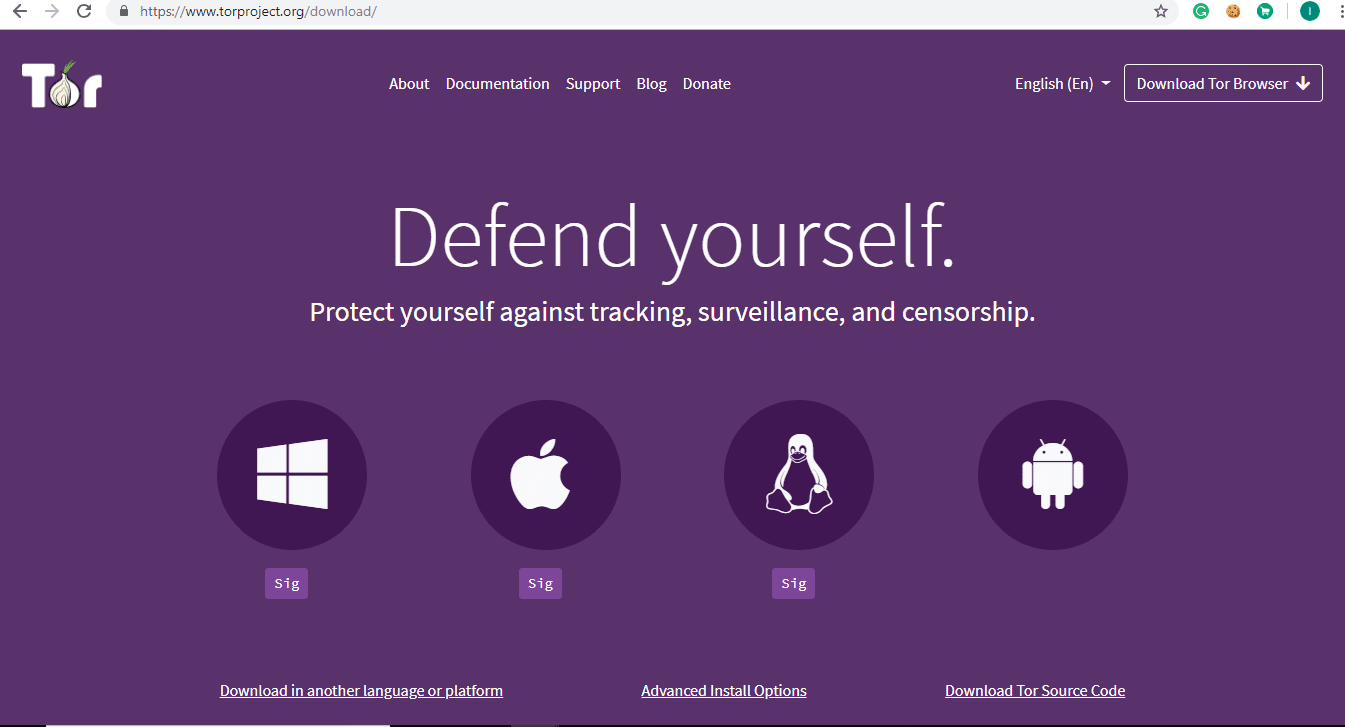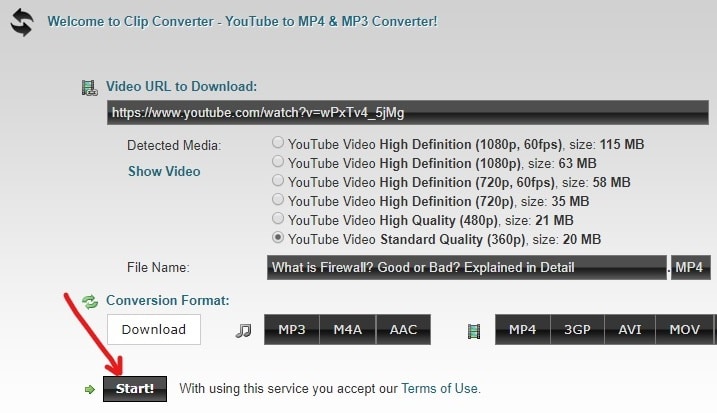How to Unblock YouTube at Work or School:
YouTube: YouTube是最大的视频流媒体应用程序,由网络巨头Google开发和管理。YouTube 上提供(YouTube)所有(Every)从小到大的视频,如预告片、电影、歌曲、游戏玩法、教程等等。它是每个人的教育、娱乐、商业和其他一切的源泉,无论是菜鸟还是专家。这是一个无限量视频的地方,没有任何人观看和分享的障碍。即使是现在,人们也会制作与食谱、舞蹈视频、教育视频等相关的视频,并将其上传到YouTube平台上。人们也可以创建自己的YouTube频道!YouTube不仅允许人们评论、喜欢和订阅频道,还允许他们根据可用的Internet数据以最佳视频质量保存视频。
不同的人使用YouTube有不同的目的,例如,营销人员使用YouTube来宣传他们的产品,学生使用这个广播网站来学习新东西等等。YouTube是一个常青的知识提供者,分别向每个专业人士传授有关过多学科的知识。但是现在人们用它来观看娱乐视频,这就是为什么如果你尝试从办公室、学校或大学网络访问YouTube,那么大多数时候你将无法访问它,因为它会显示一条消息“这网站受到限制,您不得使用此网络打开 YouTube(this site is restricted and you are not allowed to open the YouTube using this network) ”。
为什么 YouTube 在学校或工作场所被屏蔽?(Why YouTube is blocked at School or Work?)
YouTube在某些地方(如学校、学院、办公室等)被屏蔽的可能原因如下:
- YouTube 会分散注意力,从而导致您在工作和学习中注意力不集中。
- 当您观看 YouTube 视频时,它会消耗大量的Internet带宽。因此,当您使用Office、大学或学校互联网运行 YouTube 时,很多人使用相同的网络,它会减慢互联网(Internet)的速度。
以上两个是当局封锁YouTube(YouTube)的主要原因,因此没有人可以访问它并避免带宽的痛苦。但是,如果YouTube被阻止但您仍想访问它怎么办。所以现在你应该问的问题是是否可以解除阻止被阻止的YouTube视频以修复 YouTube 视频无法播放的问题(fix YouTube videos not playing issue)?这个问题可能会打扰您的思绪,请在下面找到您的好奇心的解脱!
上述问题的答案就在这里:有几种方法可以解除被屏蔽的 YouTube 的屏蔽(Several methods are used to unblock the blocked YouTube)。这些方法非常简单且不费时,但也有可能某些方法对您不起作用,最终您必须一个接一个地尝试不同的方法。但是,可以肯定的是,某些方法会带来色彩,即使它们被阻止( watch YouTube videos even if they are blocked.),您也可以观看 YouTube 视频。
在学校或工作中解锁YouTube并不是很困难,您可以通过伪造或隐藏您的 IP 地址(即您尝试访问YouTube的 PC 的地址)来实现。通常,有三种类型的限制。这些都是:
- 直接从您的 PC 阻止YouTube的本地限制。
- 局域网(Local Area Network)限制YouTube在其所在地区受到学校、学院、办公室等组织的限制。
- (Country)YouTube在特定国家/地区受到限制的(YouTube)国家/地区特定限制。
在本文中,您将看到如果YouTube在学校、学院和办公室等局域网(Local Area Network)中受到限制,如何解除对它的阻止。
但在急于如何解除对YouTube的封锁之前,首先,您应该确保YouTube 确实为您被封锁。 (YouTube is actually blocked for you. )为此,请遵循以下几点,然后您可以从那里转到故障排除步骤。
1.检查YouTube是否被屏蔽 (1.Check Whether YouTube Is Blocked )
当您尝试在办公室、学院或学校访问YouTube并且无法打开它时,首先,您需要确定您所在地区的YouTube是否被封锁或是否存在互联网(Internet)连接问题。为此,请按照以下步骤操作:
1.在任何网络浏览器中输入 URL www.youtube.com 。

2.如果打不开,你也没有收到任何回复,那么你的网络(Internet)连接有问题。
3.但如果您收到“无法访问此站点(This site cannot be reached)(This site cannot be reached)”或“无法访问(No access)”或“拒绝(Access Denied)访问”之类的回复,则这就是YouTube阻塞的问题,您需要解除阻塞才能运行它。
2.检查YouTube是否启动( 2.Check Whether YouTube Is Up or Not)
如果您无法访问YouTube,您应首先确认YouTube是否正在运行,即YouTube网站有时可能无法正常运行,因为某些网站意外关闭,此时您无法访问这些网站。要检查YouTube是否已启动,请按照以下步骤操作:
1.通过使用搜索栏搜索来打开命令提示符,然后按键盘上的回车键。(command prompt)

注意:(Note:)您也可以使用Windows键 + R,然后键入 cmd 并按回车键打开命令提示符。

2.在命令提示符下键入以下命令。
ping www.youtube.com –t

3.点击进入按钮。
4.如果你得到结果,那么它将显示YouTube工作正常。但是如果网络管理员正在使用一些工具来阻止YouTube,你会得到“请求超时(Request Timed Out)”的结果。

5.如果您因此收到请求(Request)超时,请访问isup.my 网站(isup.my website)以确保YouTube是否真的为您关闭或关闭。

6.在空白框中输入youtube.com ,然后点击进入。(youtube.com)(youtube.com)

7.点击回车,即可得到结果。

在上图中,您可以看到YouTube运行良好,但该网站只为您关闭。这意味着YouTube已为您屏蔽,您需要继续尝试以下列出的方法来解除YouTube屏蔽。
在学校、学院和办公室解锁 YouTube 的方法(Methods To Unblock YouTube in Schools, Colleges, and Offices)
下面给出了在工作或学校解锁YouTube的方法。(YouTube)逐一尝试,您将找到解除阻止被阻止的YouTube网站的方法。
方法一:检查 Windows 主机文件( Method 1: Check Windows Host File)
一些管理员使用主机文件来阻止某些网站。因此,如果是这种情况,您可以通过检查主机文件轻松解除对被阻止站点的阻止。要检查主机文件,请按照以下给定步骤操作:
1.在Windows 文件资源管理器(Windows File Explorer)中浏览以下路径:
C:/windows/system32/drivers/etc/hosts
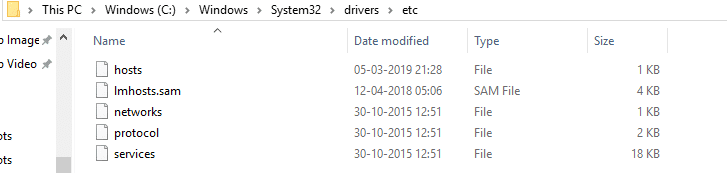
2.通过右键单击(right-clicking)打开主机文件并选择打开方式。(Open with.)

3.从列表中,选择记事本(Notepad)并单击确定。
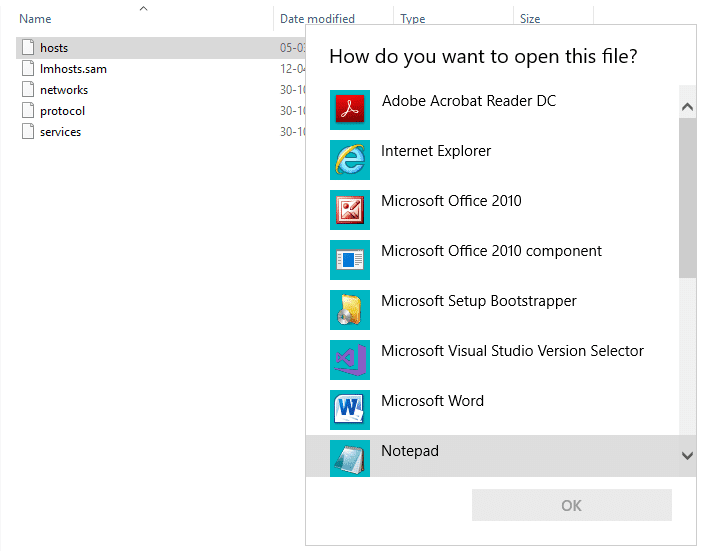
4.主机文件将在记事本中打开。(host file will open up)

5.检查是否有任何与youtube.com相关的内容阻止它。如果有任何与YouTube相关的内容,请确保将其删除并保存文件。这可能会解决您的问题,并且可能会解除对YouTube的阻止。
如果您无法编辑或保存主机文件(edit or save the hosts file),那么您可能需要阅读本指南:想要在 Windows 10 中编辑主机文件?(Want to Edit the Hosts File in Windows 10?)
方法 2:检查网站拦截器扩展( Method 2: Check Website Blocker Extensions)
所有现代网络浏览器(如Chrome、Firefox、Opera等)都支持用于阻止某些网站的扩展程序。学校(Schools)、学院、办公室等使用Chrome、Firefox作为他们的默认浏览器,这提供了使用站点拦截器扩展来阻止YouTube的机会。因此,如果YouTube被阻止,请首先检查这些扩展程序,如果发现任何扩展程序,则将其删除。为此,请按照以下步骤操作:
1.打开您要访问YouTube的网络浏览器。
2.单击右上角的三点图标。(three-dot icon)

3.选择更多工具(More tools)选项。

4.在更多工具下,单击扩展。(Extensions.)

5.您将看到Chrome 中存在的所有扩展程序。(all the Extensions present in Chrome.)
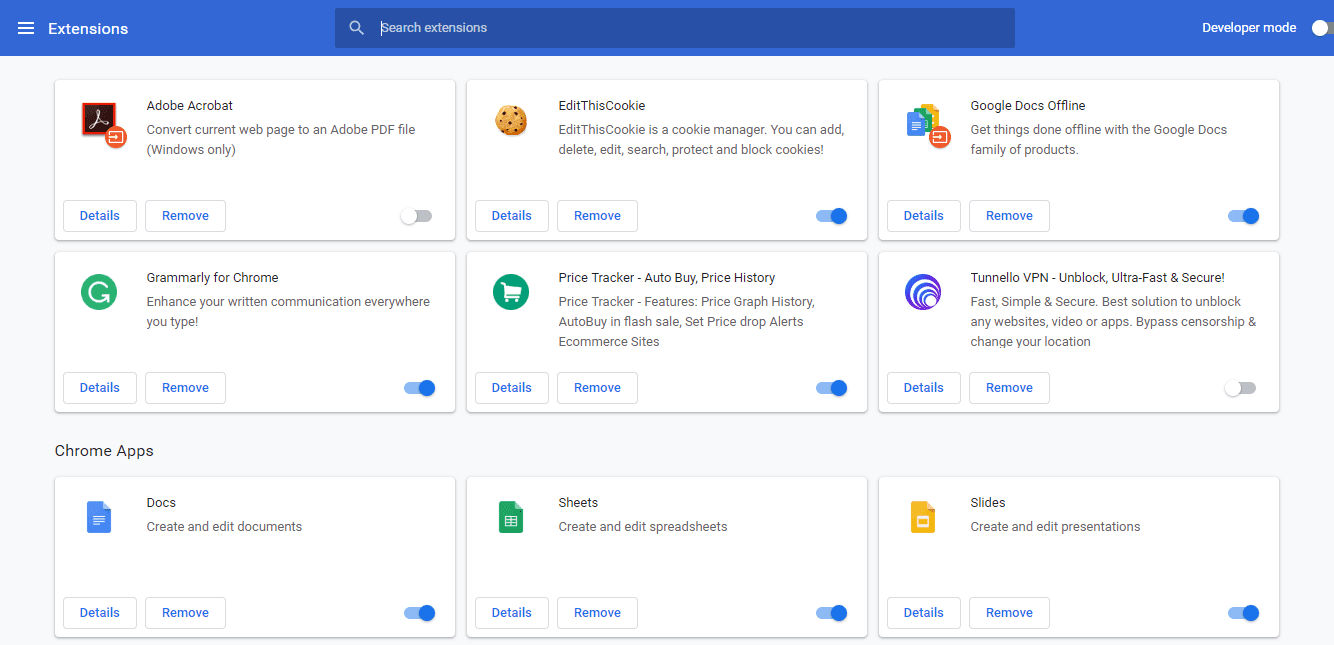
6.访问所有扩展并查看每个扩展的详细信息,以检查它是否阻止了YouTube。如果它阻止了YouTube,则禁用并删除该扩展程序,YouTube将开始正常工作。
方法3:使用IP地址访问YouTube( Method 3: Access YouTube Using the IP address)
通常,当YouTube被阻止时,管理员会通过阻止网站地址 www.youtube.com 来做到这一点,但有时他们会忘记阻止其 IP 地址。因此,如果您想在YouTube被阻止时访问它,请尝试使用其 IP 地址而不是URL来访问它。有时,您可能无法访问它,但大多数时候这个小技巧会起作用,您将能够使用其 IP 地址访问YouTube 。要使用其 IP 地址访问YouTube,请按照以下步骤操作:
1.首先通过在命令提示符下输入以下命令访问YouTube的IP地址。通过使用搜索栏搜索命令提示符并点击键盘上的 Enter 按钮来打开命令提示符。然后键入以下命令并按回车键。
ping youtube.com –t

或者

2.您将获得YouTube的IP地址。这里是2404:6800:4009:80c::200e

3.现在直接在浏览器的URL字段中输入上面获得的 IP 地址,而不是输入YouTube的(YouTube)URL,然后回车。
YouTube 屏幕现在可能会打开,您可以使用(YouTube screen may open up now)YouTube享受视频流。
方法 4:使用安全 Web 代理解锁 YouTube( Method 4: Unblock YouTube Using Secure Web Proxy)
代理(Proxy)网站是允许轻松访问YouTube等被阻止网站的网站。(YouTube)有很多可用的代理网站,您可以轻松地在网上找到这些网站,并使用它们来解锁被阻止的 YouTube(Blocked YouTube)。其中一些是:
proxfree.com/youtube-proxy.php
www.zalmos.com
unblockvideos.com
kproxy.com
hide.me/en/proxy
proxysite.com
www.proxyone.net
www.privateinternetaccess.com
选择(Choose)上述任何代理网站并按照以下步骤使用选定的网络代理打开被阻止的YouTube :
注意:(Note:)选择代理站点时要小心,因为某些代理站点可能会干扰您的数据并窃取您的登录名和密码。
1.在浏览器中输入代理URL 。
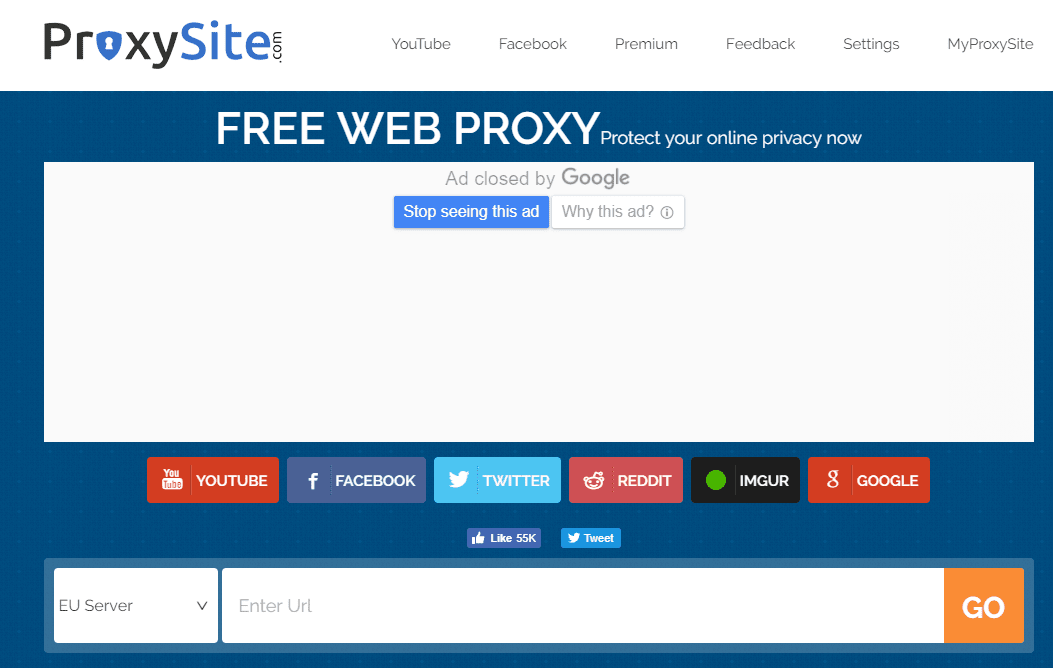
2.在给定的搜索框中,输入 YouTube 网址:(Enter the YouTube Url:) www.youtube.com。

3.单击“开始”按钮。(Go button.)
4. YouTube 主页将打开。(YouTube home page will open up.)
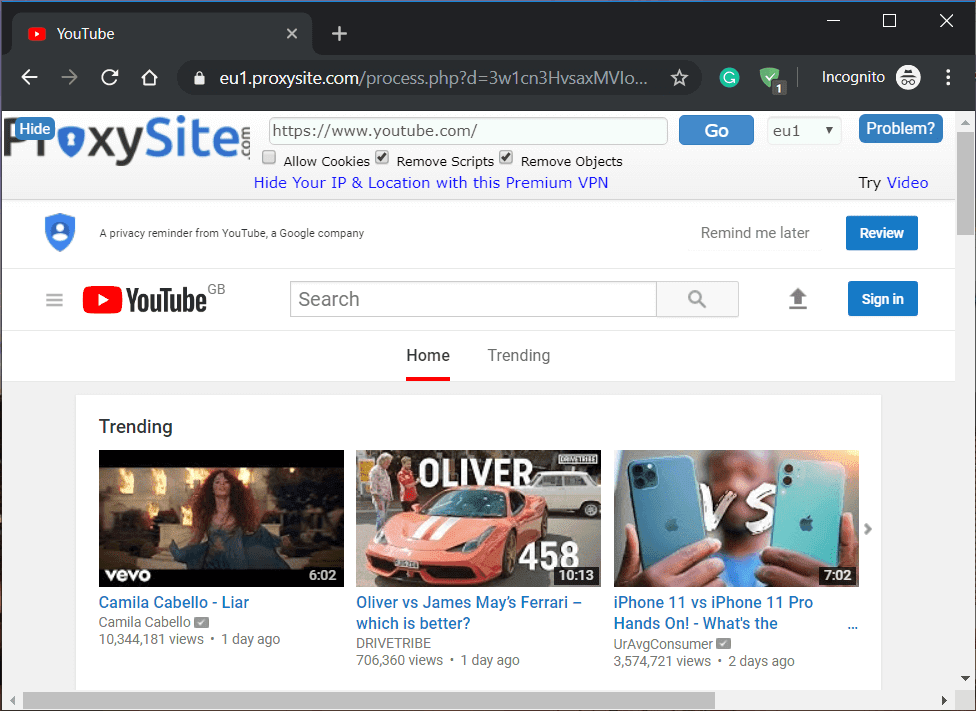
方法5:使用VPN(虚拟专用网络)访问 ( Method 5: Use VPN (Virtual Private Network) To Access )YouTube
在YouTube(YouTube)受限的地方,使用VPN 软件或虚拟专用网络(VPN software or Virtual Private Network)软件访问YouTube是另一种解决方案。(YouTube)当您使用VPN时,它会隐藏实际 IP 地址并虚拟连接您和YouTube。它使VPN IP成为您的实际 IP!市场上有许多免费的VPN软件,您可以使用它们来解锁被阻止的YouTube。这些都是:
因此,选择您认为可以信任的任何上述VPN代理软件,并按照以下步骤进行进一步处理:(VPN)
1.选择VPN软件,点击获取(VPN)ExpressVPN下载所需的软件程序。

2.下载完成后,仔细按照其支持文档中的说明安装VPN软件。(VPN)
3.VPN软件(VPN)安装完成后,开始观看YouTube视频,没有任何不必要的干扰。
方法 6:使用 Google 公共 DNS 或 Open DNS( Method 6: Utilize Google Public DNS or Open DNS)
许多互联网服务提供商(Internet Service Providers)阻止某些网站,以便他们可以限制用户对特定网站的使用。因此,如果您认为您的ISP阻止了YouTube,那么您可以使用Google 公共 DNS(Google public DNS)(域名服务器(Domain Name Server))从受限制的区域访问 YouTube。您需要使用Google公共DNS或开放DNS更改(DNS)Windows 10中的DNS。为此,请按照以下步骤操作:
1.按Windows Key + X然后选择命令提示符(管理员)。(Command Prompt (Admin).)

2.在命令提示符下输入以下命令:
国家石油公司(ncpa.cpl)

3.点击Enter按钮,将打开以下(Below) 网络连接屏幕。(Network connections)
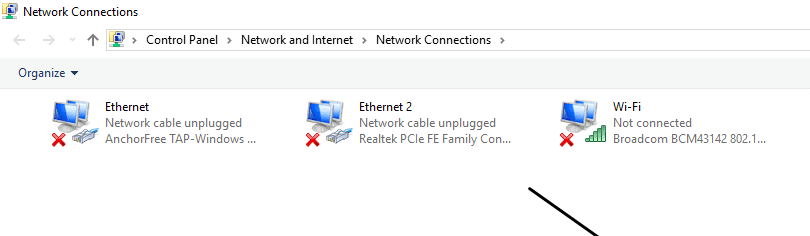
4.在这里你会看到局域网或以太网( Local Area Network or Ethernet)。根据您使用它连接到互联网的方式,右键单击(Right-click)以太网或(Ethernet)Wi -Fi 。(Wi-Fi)

5.从右键单击上下文(Context)菜单中选择属性。(Properties.)

6.下面会打开一个对话框。
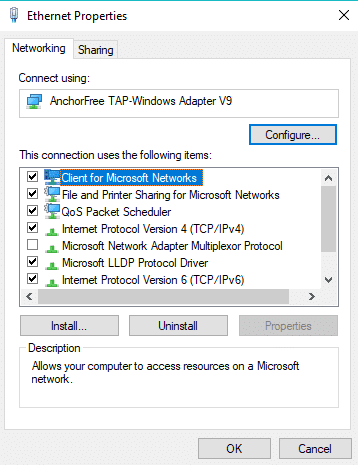
7.查找Internet Protocol Version 4 (TCP/IPv4)。双击它。(Double-click on it.)

8.选择与“使用以下DNS服务器地址(Use the following DNS server addresses)”对应的单选按钮。

9.现在用任何一个替换IP地址,谷歌(Google)公共DNS或开放DNS。
Google Public DNS:
Preferred DNS Server: 8.8.8.8
Alternate DNS server: 8.8.4.4
Open DNS:
Preferred DNS Server: 208.67.222.222
Alternate DNS Server: 208.67.220.220

10.完成后,单击“确定”按钮。
11.下一步,单击应用(Apply),然后单击确定。
完成上述步骤后,再次尝试打开YouTube。现在,在您的办公室或学校享受观看 YouTube 视频的乐趣。(YouTube videos at your office or school.)
方法七:使用TOR浏览器( Method 7: Use TOR Browser)
如果YouTube在您所在的地区被封锁,并且您想避免使用任何第三方代理站点或扩展程序来访问它,那么TOR网络浏览器是您的理想选择。TOR本身使用其代理来让用户访问被阻止的网站,例如YouTube。要使用TOR浏览器取消阻止(TOR)YouTube ,请按照以下步骤操作:
1.访问Tor 网站(Tor website) 并点击右上角的下载 Tor 浏览器(Download Tor Browser)。
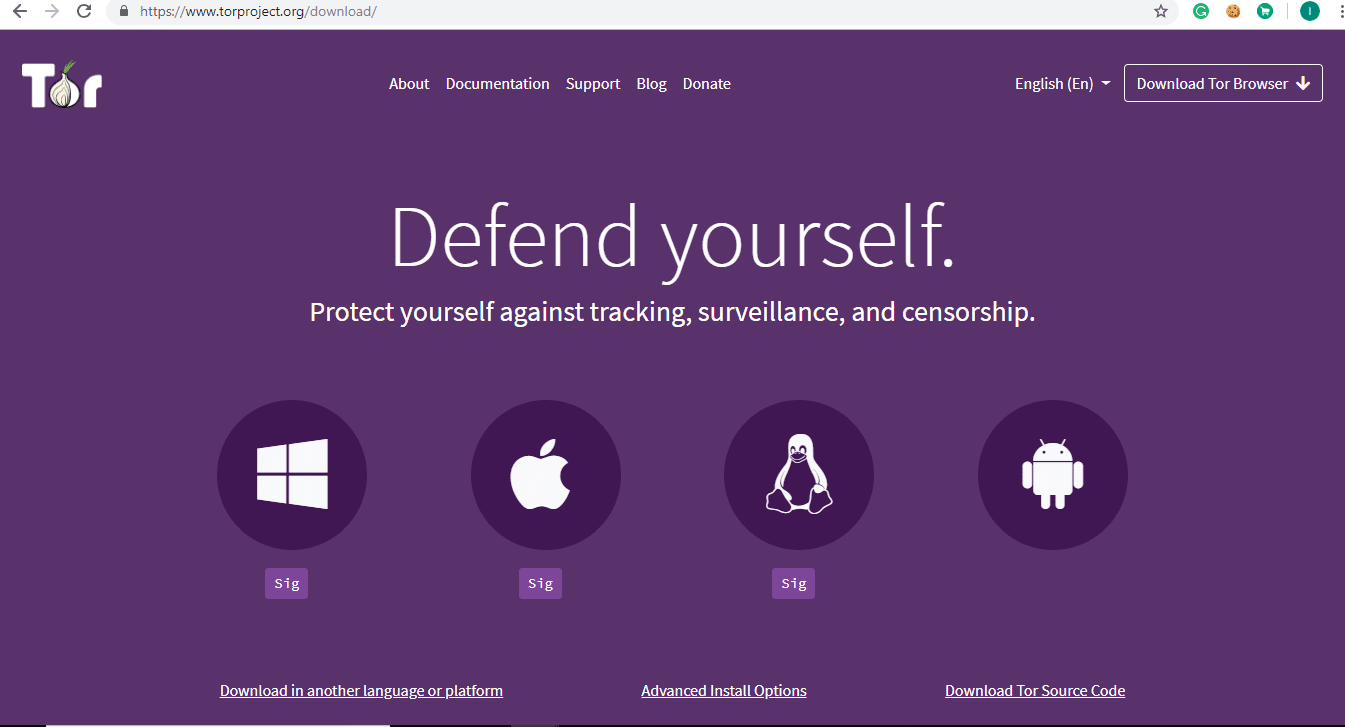
2.下载完成后,需要管理员权限才能在PC上安装。
3.然后将TOR浏览器与火狐浏览器( TOR browser with the Firefox browser.)集成。
4.要打开YouTube,在地址栏中输入YouTube URL(enter the YouTube URL),您的YouTube就会打开。
方法 8:使用 YouTube 下载器网站 ( Method 8: Using YouTube Downloader Website )
如果您不想使用任何代理站点、扩展程序或任何其他浏览器,那么您可以通过使用YouTube视频下载器下载您想要的视频来观看它们。有许多网站可让您在线下载YouTube视频。您唯一需要的是要观看的视频的链接,以便您可以下载它们。您可以使用以下任何网站下载YouTube视频。
- SaveFrom.net
- ClipConverter.cc
- Y2Mate.com
- FetchTube.com
要使用上述任何网站下载YouTube视频,请按照以下步骤操作:
1.打开以上任意网站。

2.在地址栏中,输入您要下载的视频的链接。(enter the link of the video you want to download.)

3.单击继续(Continue)按钮。下面会出现一个屏幕。

4.选择您要下载视频的视频分辨率,然后单击(Choose the video resolution)开始(Start)按钮。
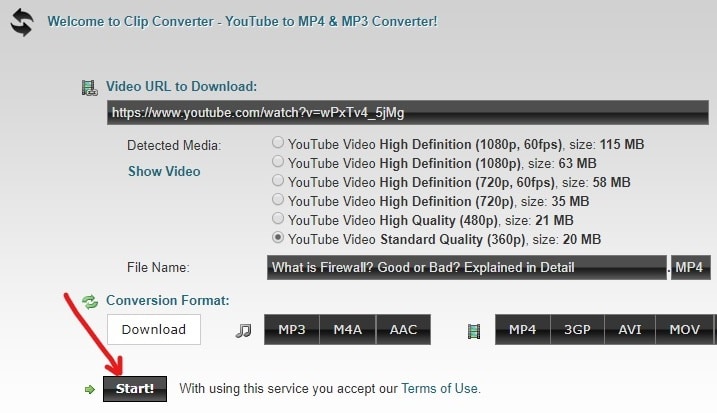
5.再次点击下载( Download)按钮。

6.您的视频将开始下载。
下载视频后,您可以访问 PC 的下载部分观看视频。
受到推崇的:(Recommended:)
因此,通过上述方法,您可以在办公室、学校或学院中轻松解锁 YouTube(easily Unblock YouTube When Blocked In Offices, Schools or Colleges)。但是,如果您对本教程仍有任何疑问,请不要犹豫,在下面的评论部分中询问他们。
Unblock YouTube When Blocked In Offices, Schools or Colleges?
How to Unblock YouTube at Work or School:
YouTube: YouTube is the largest video streaming app that is developed and managed by web giant, Google. Every minor to major videos like trailers, movies, songs, gameplays, tutorials and many more are available on YouTube. It is the source of education, entertainment, business and everything else for everyone irrespective of noob or an expert. It is a place of unlimited videos without any barriers on the watching and sharing by anyone. Even nowadays people make their videos related to food recipes, dancing videos, educational videos etc. and upload them on the YouTube platform. People can start their own YouTube channels as well! YouTube not only allows people to comment, like and subscribe to the channels but also allows them to save videos and that too in the best video quality according to the Internet data available.
Different people use YouTube for different purposes for instance, marketing people use YouTube to advertise their products, students use this broadcasting site to learn something new and the list goes on. YouTube is an evergreen knowledge provider imparting knowledge about the plethora of disciplines to every professional separately. But nowadays people utilize it to just watch entertainment videos and that’s why if you try to access YouTube from your office, school or college network, then most of the time you will not be able to access it as it will display a message that “this site is restricted and you are not allowed to open the YouTube using this network”.
Why YouTube is blocked at School or Work?
The possible reasons due to which YouTube is blocked at certain places like in schools, colleges, offices etc. are given below:
- YouTube distracts minds which leads to the loss of your concentration from both your work and studies.
- When you view YouTube videos, it consumes a lot of Internet bandwidth. SO, when you run YouTube using Office, college or school internet where lots of people are using the same network, it slows down the speed of the Internet.
The above two are the main reason because of which authorities blocked YouTube so that no one can access it and avoid the suffering of the bandwidth. But what if YouTube is blocked but you still want to access it. So now the question which you should be asking is whether it is possible to unblock the blocked YouTube videos to fix YouTube videos not playing issue? This very question might disturb your mind, find the relief to your curiosity below!
The answer to the above question is here: Several methods are used to unblock the blocked YouTube. These methods are very simple and not much time consuming, but it is also possible that some method may not work for you and you have to try different methods one after the other, eventually. But, surely, some methods will bring colors and you will be able to watch YouTube videos even if they are blocked.
Unblocking YouTube at school or work is not very difficult and you can achieve it by faking or cloaking your IP address i.e. the address of your PC from where you are trying to access YouTube. Generally, there are three types of restrictions. These are:
- Local restrictions where YouTube is blocked directly from your PC.
- Local Area Network restriction where YouTube is restricted by an organization like a school, college, offices, etc. in their areas.
- Country specific restriction where YouTube is restricted in a particular country.
In this article, you will see how to unblock YouTube if it is restricted in Local Area Network like schools, colleges and offices.
But before rushing towards how to unblock YouTube, first, you should make sure that YouTube is actually blocked for you. To do that follow the below points and from there you can go to the troubleshooting steps.
1.Check Whether YouTube Is Blocked
When you try to access YouTube in offices, colleges or schools and you are not able to open it, first of all, you need to make sure whether YouTube is blocked in your area or there is Internet connectivity problem. To do so follow the below steps:
1.Enter the URL www.youtube.com in any of the web browsers.

2.If it does not open up and you do not receive any reply, then there is a problem with your Internet connectivity.
3.But if you get any reply like “This site cannot be reached” or “No access” or “Access Denied”, then this is the issue of the YouTube blocking and you need to unblock it to run it.
2.Check Whether YouTube Is Up or Not
If you are not able to access YouTube, you should confirm first whether YouTube is running or not i.e. YouTube website may not be functioning normally sometimes because some sites go down unexpectedly and at that moment you are not able to access those websites. To check if YouTube is up or not follow the below-given steps:
1.Open the command prompt by searching for it using a search bar and hit the enter button on the keyboard.

Note: You can also use Windows key + R and then type cmd and hit enter to open the command prompt.

2.Type the below command in command prompt.
ping www.youtube.com –t

3.Hit the enter button.
4.If you get results, then it will show YouTube is working fine. But if the network administrator is using some tools to block YouTube, you will get “Request Timed Out” as a result.

5.If you are getting Request timed out as a result then visit the isup.my website to make sure if YouTube is actually down or down just for you.

6.Enter youtube.com in the empty box and click enter.

7.As soon as you hit Enter, you will get the result.

In the above image, you can see that YouTube is running just fine but the website is only down for you. This means YouTube is blocked for you and you need to go ahead and try the below-listed methods to unblock YouTube.
Methods To Unblock YouTube in Schools, Colleges, and Offices
Methods to unblock YouTube at work or school are given below. Try them one by one and you will reach the method through which you will be able to unblock the blocked YouTube website.
Method 1: Check Windows Host File
Host files are used by some admins to block some websites. So, if that is the case you can easily unblock the blocked sites by checking the host files. To check the host file follow below given steps:
1.Navigate through the below path in Windows File Explorer:
C:/windows/system32/drivers/etc/hosts
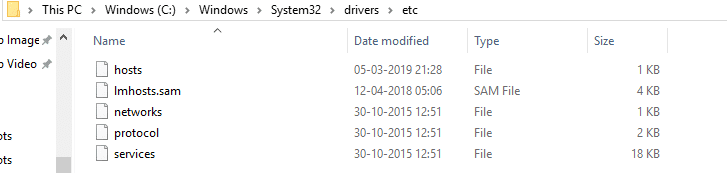
2.Open host files by right-clicking on it and select Open with.

3.From the list, select Notepad and click on Ok.
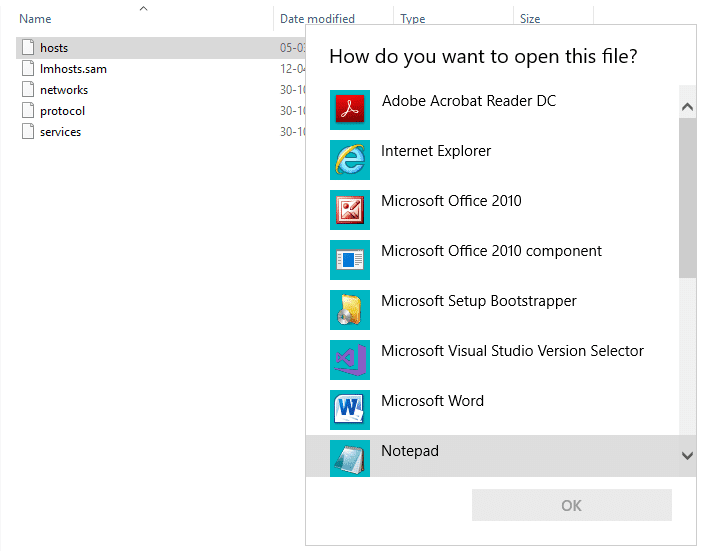
4.The host file will open up inside Notepad.

5.Check if there is anything written related to youtube.com that is blocking it. If anything is written related to YouTube, make sure to delete that and save the file. This may solve your problem and may unblock YouTube.
If you’re unable to edit or save the hosts file then you may need to read this guide: Want to Edit the Hosts File in Windows 10?
Method 2: Check Website Blocker Extensions
All modern web browsers like Chrome, Firefox, Opera etc. provides support for extensions that are used to block some websites. Schools, colleges, offices etc. use Chrome, Firefox as their default browsers, which provides the opportunity to block YouTube using site blocker extensions. So, if YouTube is blocked the first check for those extensions and if in case you find any, then remove them. To do so, follow the below-given steps:
1.Open the web browser which you wish to access YouTube.
2.Click on the three-dot icon available at the top right corner.

3.Select on More tools option.

4.Under More tools, click on Extensions.

5.You will see all the Extensions present in Chrome.
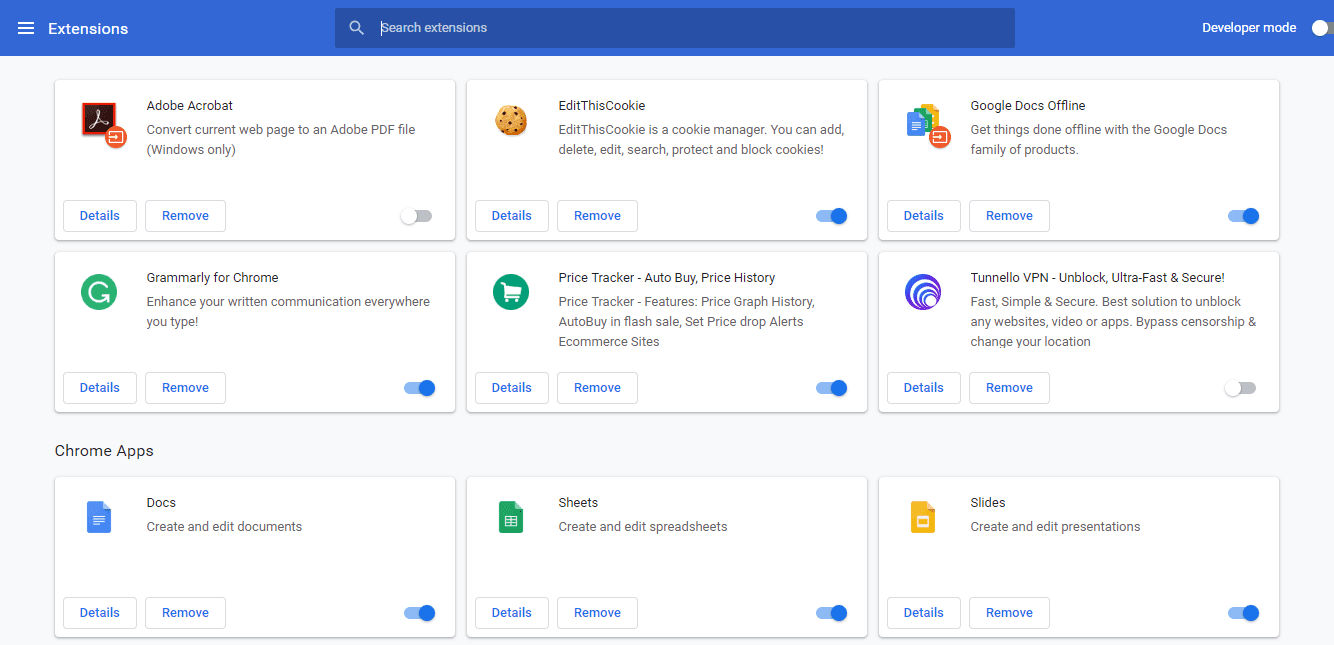
6.Visit all the extensions and take a look at the details of every extension to check if it is blocking YouTube or not. If it is blocking YouTube, then disable & remove that extension and YouTube will start working fine.
Method 3: Access YouTube Using the IP address
Generally, when YouTube is blocked, admins do that by blocking the website address www.youtube.com but sometimes they forgot to block it’s IP address. So, if you want to access YouTube when it is blocked, try to access it using its IP address instead of the URL. Sometimes, you may not be able to access it, but most of the time this little trick will work and you will be able to access YouTube using its IP address. To access YouTube using its IP address follow the below-given steps:
1.First of all access the IP address of YouTube by entering the below command in command prompt. Open the command prompt by searching for it using the search bar and hit the enter button on the keyboard. Then type the below command and hit enter.
ping youtube.com –t

OR

2.You will get the IP address of YouTube. Here it is 2404:6800:4009:80c::200e

3.Now type the above-obtained IP address directly on the URL field of the browser instead of entering URL for YouTube, and hit enter.
YouTube screen may open up now and you can enjoy video streaming using YouTube.
Method 4: Unblock YouTube Using Secure Web Proxy
Proxy site are the website which allows accessing blocked website like YouTube easily. There are plenty of proxy sites available which you can easily find online and use to unblock the Blocked YouTube. Some of these are:
proxfree.com/youtube-proxy.php
www.zalmos.com
unblockvideos.com
kproxy.com
hide.me/en/proxy
proxysite.com
www.proxyone.net
www.privateinternetaccess.com
Choose any of the above proxy sites and follow the steps below to open the blocked YouTube using selected web proxy:
Note: Be careful while choosing the proxy site as some proxy sites can interfere in your data and steal your logins and passwords.
1.Enter the proxy URL in your browser.
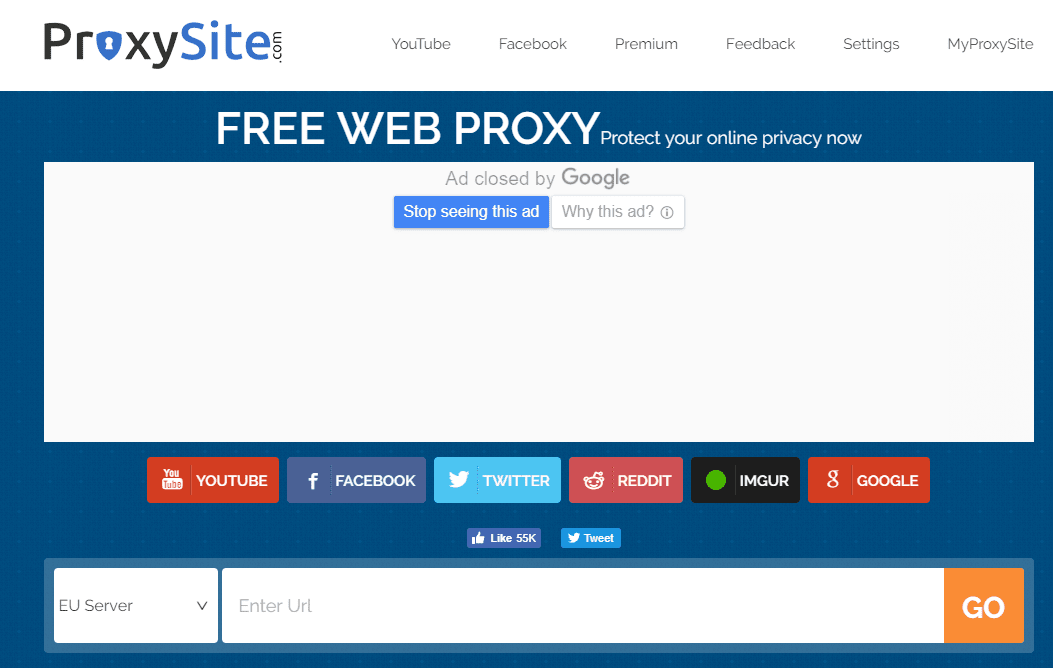
2.In the given search box, Enter the YouTube Url: www.youtube.com.

3.Click on the Go button.
4.YouTube home page will open up.
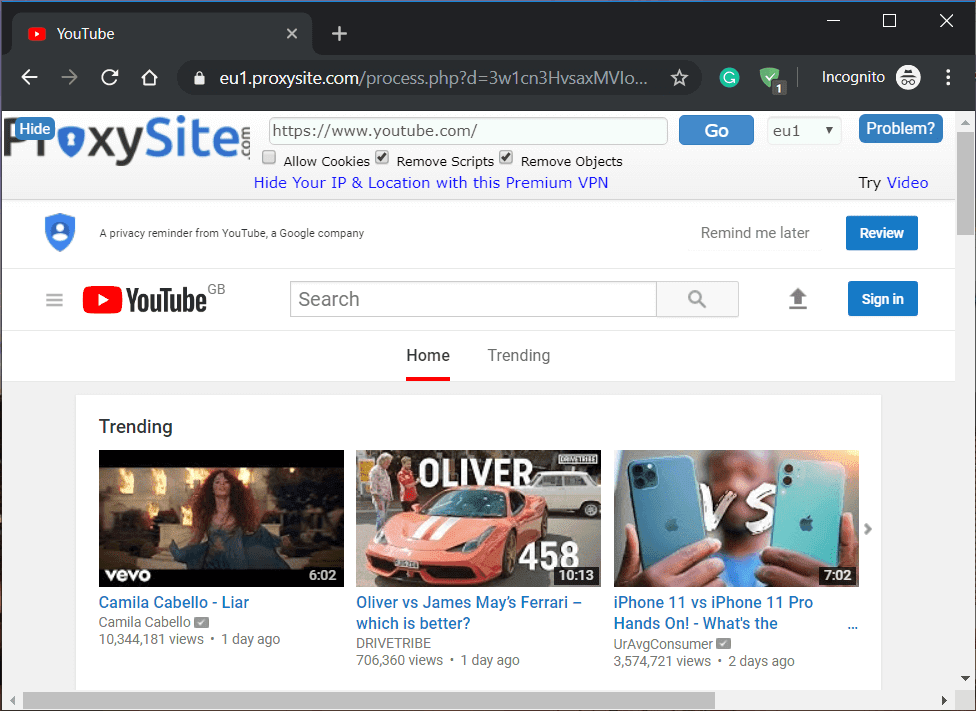
Method 5: Use VPN (Virtual Private Network) To Access YouTube
Using a VPN software or Virtual Private Network software to access YouTube is another solution at places where YouTube is restricted. When you use VPN it hides the actual IP address and connects you and YouTube virtually. It makes the VPN IP your actual IP! There is many free VPN software available in the market which you can use to unblock the blocked YouTube. These are:
So select any one of the above VPN proxy software which you think you can trust and follow the below steps for further processor:
1.Select the VPN software and download the required software programmes by clicking on getting ExpressVPN.

2.After downloading is completed, install the VPN software by carefully following the instructions from its support documentation.
3.Once the VPN software sets up completely after installation, start watching YouTube videos without any unnecessary interference.
Method 6: Utilize Google Public DNS or Open DNS
Many Internet Service Providers block certain websites so that they can limit the user’s usage of a particular website. So, if you think that your ISP is blocking YouTube, then you can use Google public DNS (Domain Name Server) to access YouTube from the areas where it is restricted. You need to change the DNS in Windows 10 with the Google public DNS or open DNS. To do so follow the below-provided steps:
1.Press Windows Key + X then select Command Prompt (Admin).

2.Enter the below command in the command prompt:
ncpa.cpl

3.Hit the Enter button and the Below Network connections screen will open up.
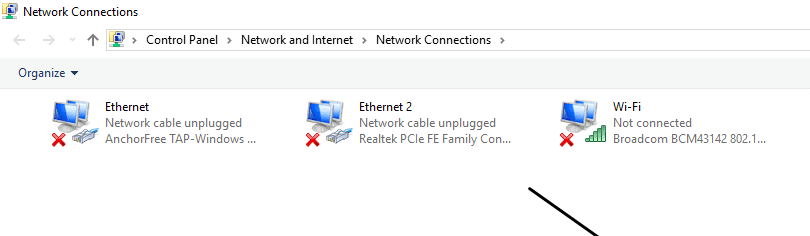
4.Here you will see the Local Area Network or Ethernet. Right-click on either Ethernet or Wi-Fi depending on how you use it to connect to the internet.

5.From the right-click Context menu select Properties.

6.Below a dialogue box will open up.
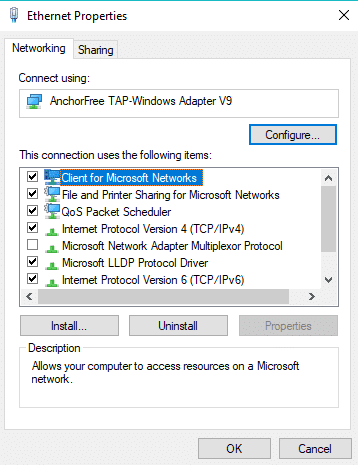
7.Look for the Internet Protocol Version 4 (TCP/IPv4). Double-click on it.

8.Choose the radio button corresponding to “Use the following DNS server addresses”.

9.Now replace the IP address with any of the one, Google public DNS or open DNS.
Google Public DNS:
Preferred DNS Server: 8.8.8.8
Alternate DNS server: 8.8.4.4
Open DNS:
Preferred DNS Server: 208.67.222.222
Alternate DNS Server: 208.67.220.220

10.Once finished, click on OK button.
11.Next, click Apply followed by OK.
After completing the above steps, try to open YouTube again. Now, enjoy watching YouTube videos at your office or school.
Method 7: Use TOR Browser
If YouTube is blocked in your area and you want to dodge the use of any third party proxy site or extension to access it, then TOR web browser is your ideal choice. TOR itself used its proxy to let users gain access to the blocked website such as YouTube. To unblock YouTube using TOR browser follow the below-given steps:
1.Visit the Tor website and click on Download Tor Browser available at the top right corner.
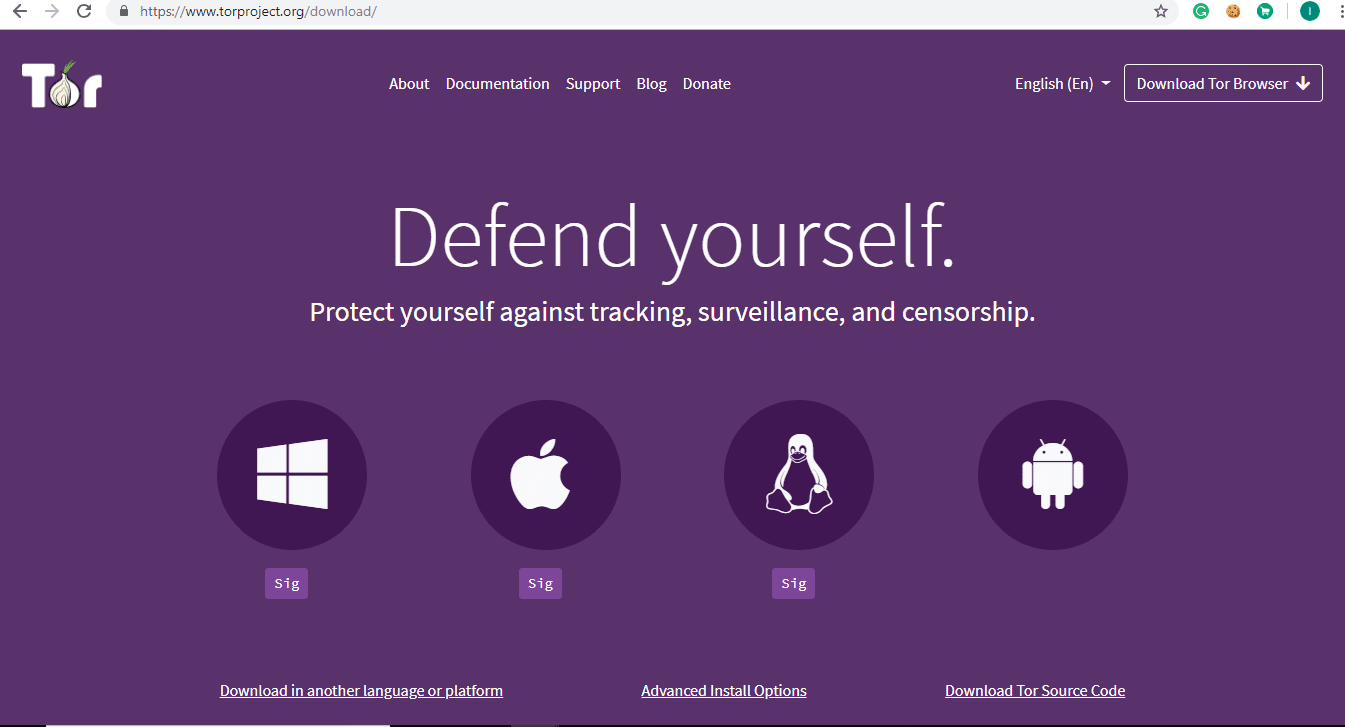
2.After downloading is completed, you will need administrative permission to install it on your PC.
3.Then integrate the TOR browser with the Firefox browser.
4.To open YouTube, enter the YouTube URL in the address bar and your YouTube will open up.
Method 8: Using YouTube Downloader Website
If you do not want to use any proxy site, extension or any other browser, then you can watch your desirable videos by downloading them using YouTube video downloader. There are many websites available that allow you to download YouTube videos online. The only thing you need is the link of the video you want to watch so that you can download them. You can use any of the below-mentioned websites to download YouTube videos.
- SaveFrom.net
- ClipConverter.cc
- Y2Mate.com
- FetchTube.com
To download YouTube videos using any of the above websites follow the below steps:
1.Open any of the above websites.

2.In the address bar, enter the link of the video you want to download.

3.Click on Continue button. Below a screen will appear.

4.Choose the video resolution in which you want to download videos and click on the Start button.
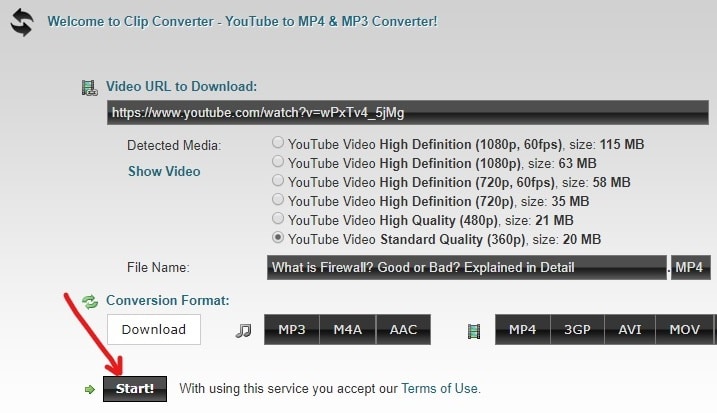
5.Again click on the Download button.

6.Your video will start downloading.
Once the video is downloaded, you can watch the video by visiting the download section of your PC.
Recommended:
So, by following the above methods, you can easily Unblock YouTube When Blocked In Offices, Schools or Colleges. But if you still have any queries regarding this tutorial then don’t hesitate to ask them in the comment’s section below.